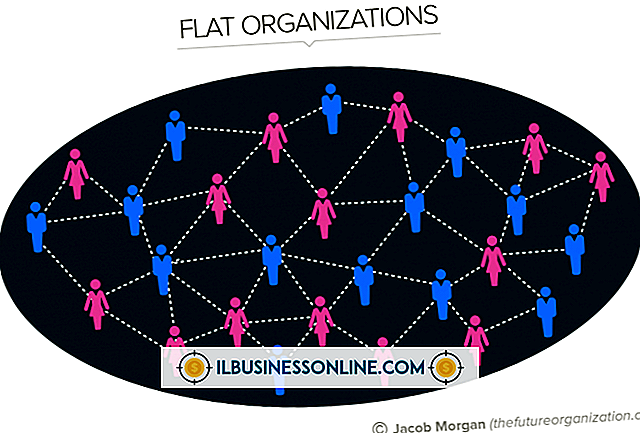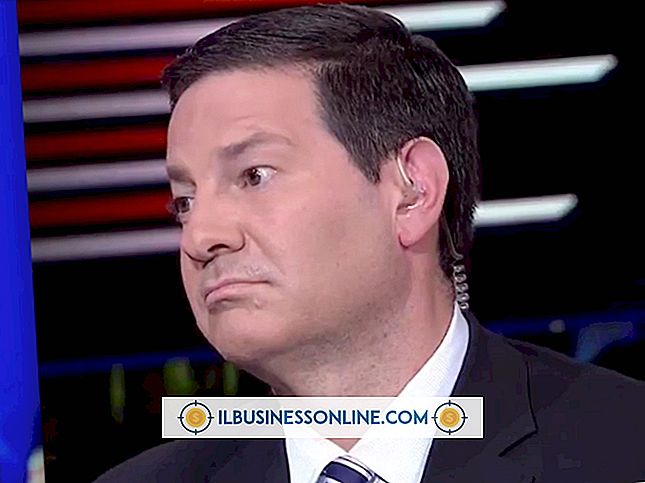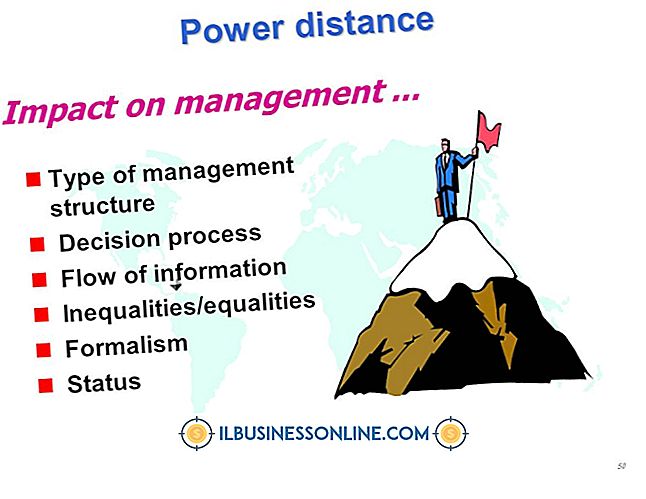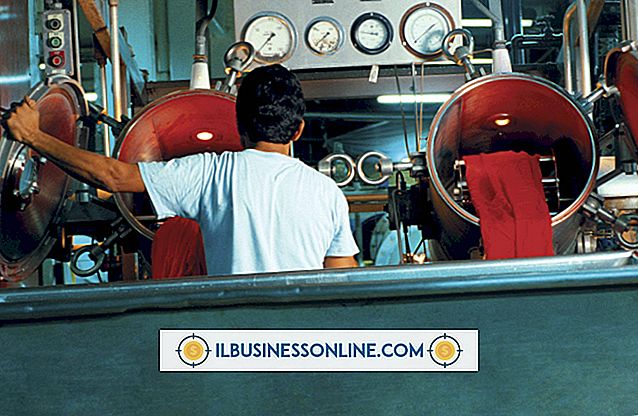Firefox'ta Pixelated Resimler Nasıl Onarılır
Bir bilgisayarda birden fazla kişi çalıştığında, İnternet ayarları ve programları birbiriyle çakışabilir ve sorunlara neden olabilir. Resimler Mozilla Firefox'ta pikselli görünüyorsa, Firefox'un resim izinleriyle ilgili bir sorun yaşayabilirsiniz. Diğer olası nedenler arasında, Firefox’un önbelleği ve temizlenmesi gerekebilecek çerezler veya tarayıcının JavaScript ayarları devre dışı bırakılabilir. Son olarak, İnternet güvenlik yazılımı ayrıca görüntülerin işlenme şeklini de etkileyebilir ve Firefox’u yanlışlıkla bazı eylemlerden engelleme olabilir.
Görüntü İzinleri
Mozilla Firefox, belirli web sitelerinin görüntü yüklemesine izin veren veya önleyen özel kurallar kullanır. Pikselli görüntüler belirli bir web sitesinde görünüyorsa, Firefox'un bunları nasıl yüklediğiyle ilgili bir sorun yaşayabilirsiniz. Firefox penceresinin üstündeki "Firefox" menü seçeneğini tıklatarak ve "Seçenekler ..." seçeneğini seçerek görüntü izinlerini değiştirin. "İçerik" bölmesini tıklayın ve "Görüntüleri otomatik olarak yükle" kutusunda bir onay işareti bulunduğundan emin olun. "İstisnalar - Resimler" penceresini açmak için "İstisnalar ..." düğmesini tıklayın. Listelenen sitelerin sorun yaşamadığınız siteler olmadığından emin olmak için siteler listesine göz atın.
Önbellek ve Çerezler
Firefox, web sitelerini ziyaret ettiğinizde bilgi yükleme zamanından tasarruf etmek için sabit diskinizde dosya tasarrufu sağlar. Bir site en son ziyaret ettiğinizden bu yana kodlarını güncellediyse, aynı anda eski ve yeni kodu görüntüleyerek görüntülerin bulanıklaşmasına veya pikselleşmesine neden olabilir. Firefox menüsündeki "Geçmiş" menü seçeneğini tıklatarak ve "Son Geçmişi Temizle ..." seçeneğini seçerek Firefox’un önbelleğini ve çerezlerini temizleyin. "Açılacak zaman aralığı" açılır kutusunu tıklayın ve "Her şey" i seçin. Ayrıntılar seçeneğinin yanındaki oku tıklayın ve "Çerezler" ve "Önbellek" i seçin. "Şimdi Temizle" yi tıklayın. Firefox'u yeniden başlatın ve sorunu test edin.
JavaScript
JavaScript, birçok web sitesi tarafından kullanılan bir programlama dilidir. Gerektiren bir siteye göz atarken JavaScript devre dışı bırakılırsa, görüntüler bulanık veya pikselli görünebilir. Firefox penceresinin üstündeki "Firefox" menü seçeneğini tıklatarak ve "Tercihler ..." i seçerek JavaScript’in etkinleştirildiğinden emin olun "İçerik" bölmesini tıklayın ve "JavaScript'i Etkinleştir" kutusunun işaretli olduğundan emin olun.
Donanım ivmesi
Donanım hızlandırması, Web sayfalarını görüntülemek için grafik kartınızın gücünü kullanır. Ancak, donanım hızlandırmayı kullanmak Web sayfalarının grafik kartına veya sürücü kurulumuna bağlı olarak metin veya görüntüleri bulanık veya pikselli görüntülemesine neden olabilir. Firefox penceresinin üstündeki "Firefox" menü seçeneğine tıklayarak ve "Seçenekler ..." i seçerek sorunun çözülüp çözülmediğini görmek için donanım hızlandırmayı devre dışı bırakmayı deneyin. "Gelişmiş" sekmesini tıklayın ve "Genel" seçeneğini seçin. "Kullanılabilir olduğunda donanım ivmesini kullan" kutusunun işaretini kaldırın, böylece onay işareti kaybolur. Çıkıp sorunu yeniden test etmek için Firefox'u yeniden başlatın.
İnternet Güvenlik Yazılımı
Yakın zamanda Firefox veya güvenlik duvarı, virüsten koruma veya casus yazılım önleyici yazılımları güncellediyseniz, görüntüleri engellemek veya doğru görüntülenmelerini engellemek için ayarlanmış olabilirler. Örneğin, bir JPEG dosyasını Firefox'ta görüntüleyebilir, ancak animasyonlu GIF'leri görüntüleyemeyebilirsiniz. Bu, programınızın ayarlarından kaynaklanıyor olabilir. Resimlerin ve animasyonların yüklenmesine izin verdiklerinden emin olmak için ayarlarını kontrol edin.